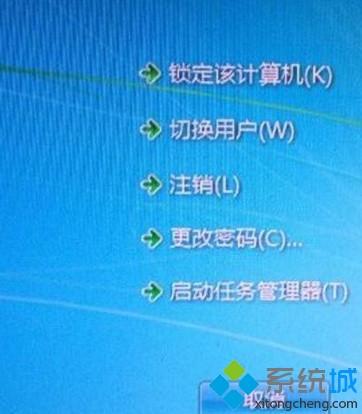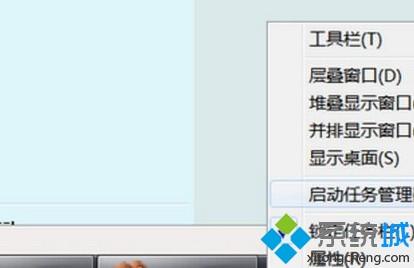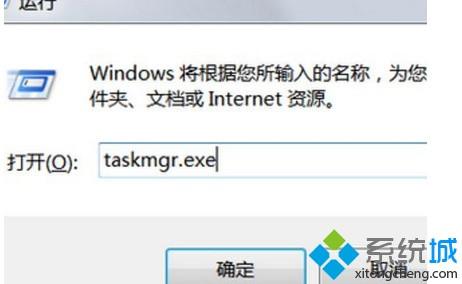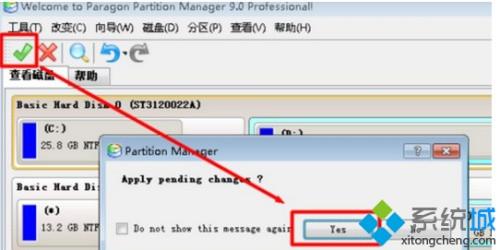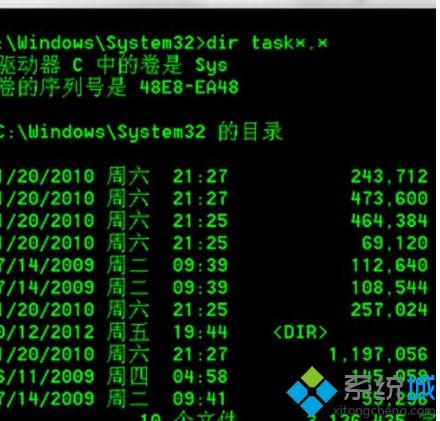Win7系统遇到任务管理器打不开怎么办?
12-04
win7系统任务管理器提供了有关计算机性能的信息,并显示了计算机上所运行的程序和进程的详细信息,占据比较重要的位置。任务管理器是使用频率很高的一个功能,而打开的方法也有很多,如果有遇到任务管理器打不开的情况,不要着急,下面小编来给大家介绍Win7系统遇到任务管理器打不开情况的多种解决方法。
具体方法如下:
方法一:
1、首先,我们还是一一尝试各种打开任务管理器的方法是否有哪一种能打开。可能通过按ctrl+alt+del来打开任务管理器的方法是最多的了吧:
2、或者在任务栏空白地方右击,选择“启动任务管理器”也能打开“任务管理器":
3、更为简单的一种方法其实是直接按Ctrl+Shift+Esc组合键:
4、如果以上方法都不行,则可以打开“运行”对话框,输入“taskmgr.exe”来打开任务管理器:
5、而如果在打开任务管理器时出现以下的错误,则需要检查下系统中taskmgr.exe程序是否损坏:
5、则建议在DOS下进入C:WindowsSystem32目录,输入“dir task*.*”来检查下,如果taskmgr.exe.manifes文件,这个错误的话一般是这个文件存在导致的,删除这个文件即可:
下次Win7系统遇到任务管理器打不开情况先不要着急,找到原因后在解决问题,Windows任务管理器是我们管理任务、进程、查看系统资源使用不可缺少的功能,如果打不开可按照上述方法解决。
方法二:
可能是任务管理器被禁用了,先尝试一下办法,还是不行就是中木马了:
开始 运行 输入gpedit.msc回车打开组策略,在左侧选用户配置/管理模板/系统/Ctel+Alt+Del选项/在右侧选,“删除任务管理器”双击它,在打开的对话框中选择“未配置”,设置后按应用确定,重启电脑即可。
方法三:
启动安全模式看看是否能够打开任务管理器,并进行修复。
方法四:
开始/运行/输入regedit,打开注册表编辑器,依次展开[HKEY_CURRENT_USERSoftwareMicrosoftWindowsCurrentVersionPolicies]分支,在右侧窗格中有一个名为“DisableTaskMgr”的Dword值(如果没有此键值新建),将其值为“1”禁用“任务管理器”,设置为“0”则为启用。